SecureCRT的下載、安裝詳細過程
簡單介紹下SecureCRT
SecureCRT是一款支持SSH(SSH1和SSH2)的終端仿真程序,簡單地說是Windows下登錄UNIX或Linux服務器主機的軟件。SecureCRT支持SSH,同時支持Telnet和rlogin協議。SecureCRT的SSH協議支持DES,3DES和RC4密碼和密碼與RSA鑒別。在今後的工作和學習中會經常的用到用來連接linux服務器。
一、SecureCRT的下載
SecureCRT下載需要到官網去下載,下載地址如下:
正版官網下載地址:
https://www.vandyke.com/cgi-bin/releases.php?product=securecrt
以下是我下載的安裝包:
百度網盤下載:
鏈接: https://pan.baidu.com/s/1u6iJ_vGrzx4uHrx-V0t2EQ
提取碼: x46b
1. 下載完成後將壓縮包解壓縮到自己電腦的想要壓縮的安裝目錄下。

2. 進入解壓完成的文件夾中,找到 scrt_sfx833-x64.exe 安裝程序,雙擊文件進行安裝
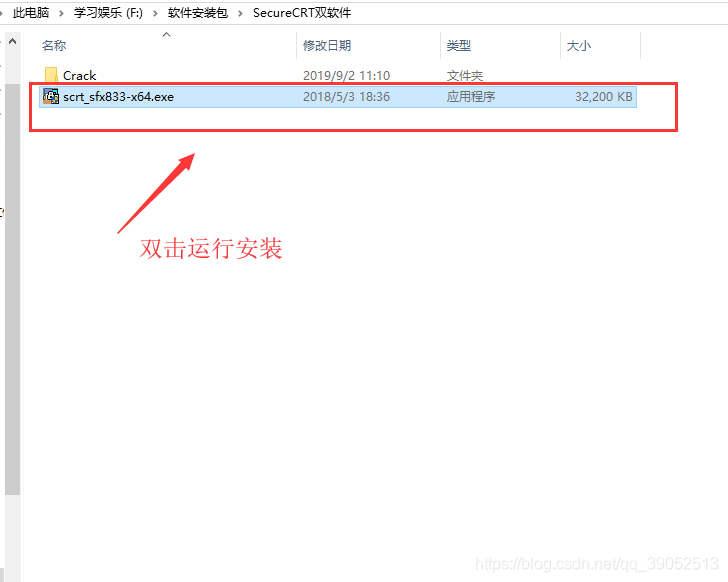
接下來就進入瞭安裝的環節:
二、SecureCRT的安裝
雙擊應用會進入當前界面,點擊Next繼續:

安裝許可協議,先選中“I accept the…”,然後點擊“Next”:

繼續點擊Common profile(…),然後點擊”Next”:
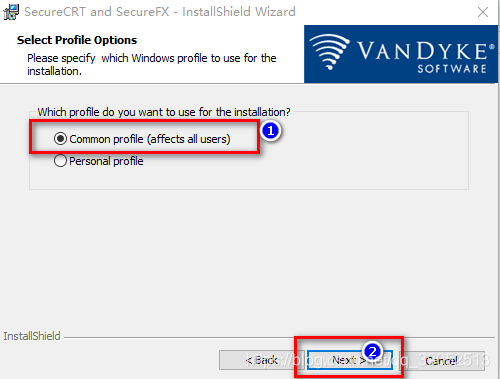
接下來點擊 “Custom”(自定義安裝),然後點擊”Next”.

接下來來到自定義設置界面,默認會安裝SercureCRT和SercureFx兩個軟件,不用選,如果不需要改變安裝路徑,可以直接點擊 “Next” 進入下一步,我是改變瞭安裝目錄,如果需要改變,點擊Install to: 右邊的 ” Change… “,選擇自己想要安裝的目錄,點擊” OK ” ,然後點擊 ” Next “.
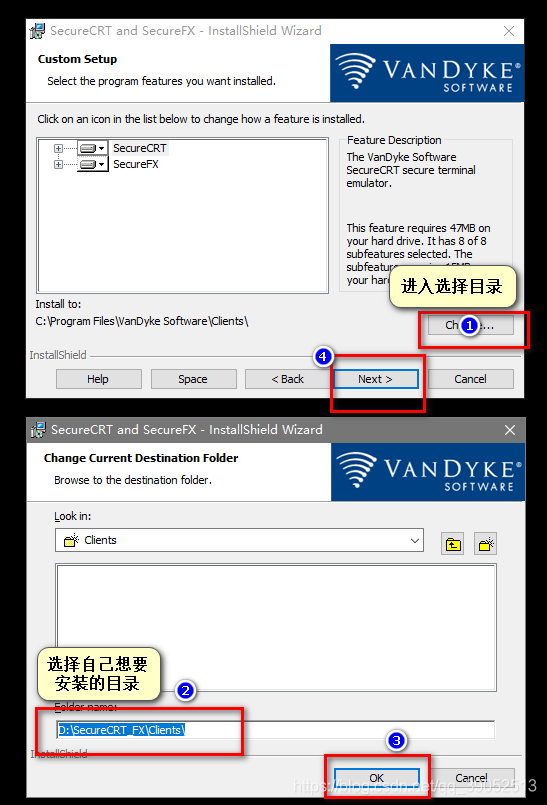
接下來默認勾選就可以,直接點擊” Next ” 。

接下來點擊 ” Install ” 安裝軟件。

然後靜靜等侯安裝完成,接下來直接點擊 ” Finish ” 完成安裝。

這時候桌面會顯示兩個圖標,證明安裝已經完成。
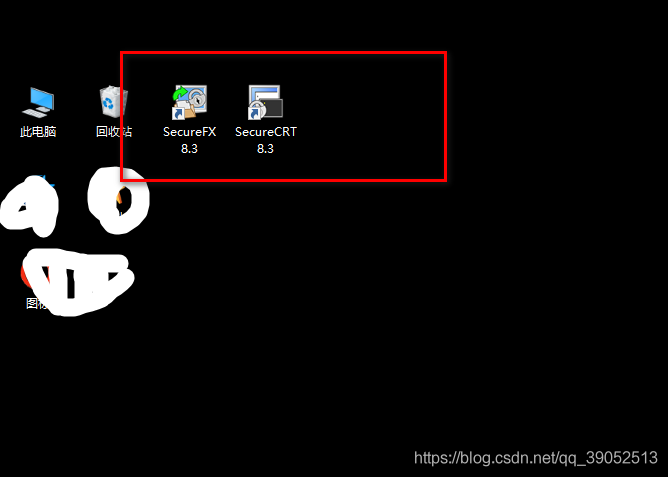
這下大傢就可以盡情的使用SercureCRT和SercureFx這兩個軟件瞭。謝謝!
三、SecureCRT的使用
如何使用SercureCRT和SercureFx呢
戳下方鏈接,查看非常詳細
到此這篇關於SecureCRT的下載、安裝詳細過程的文章就介紹到這瞭,更多相關SecureCRT下載安裝內容請搜索WalkonNet以前的文章或繼續瀏覽下面的相關文章希望大傢以後多多支持WalkonNet!
推薦閱讀:
- SecureCRT的使用超詳細教程
- 學習手冊–Linux基礎篇
- securecrt中文亂碼怎麼辦 securecrt中文亂碼的解決方法
- linux查看服務器開放的端口和啟用的端口多種方式
- Eclipse+ADT+Android SDK搭建安卓開發環境的實現步驟